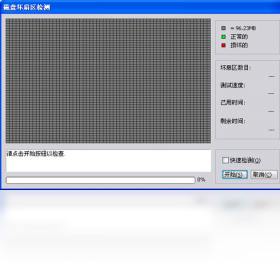磁盘管理工具分区助手2020年最新官方正式版免费下载
时间:2020-04-16 11:29:01 作者:无名 浏览量:53
电脑是现代人的必备工具,拥有电脑之后,也要注意使用习惯,这个时候我们就需要管理电脑磁盘。当您的硬盘或是移动硬盘中的内容杂乱不堪,或是您想要合理的分配硬盘空间的时候,您就非常需要一款好用的硬盘管理工具了,一款好的硬盘管理工具可以对硬盘中的内容进行管理,拥有自动分类文件,集中存储文件,硬盘分区管理,磁盘碎片整理,磁盘优化等多种功能,小编今天给大家介绍一款好用的磁盘管理工具,感兴趣的小伙伴可以在本站下载!
【软件简介】
分区助手是一款稳定、易用且免费的磁盘分区管理软件,分区助手操作简单,功能强大,我们可以通过该软件来调整分区的大小,也可以进行移动分区、复制分区、删除分区等操作。不仅如此,分区助手这款软件是免费提供给大家使用的,不会损害用户分区的数据,为大家带来高效便捷的使用体验,让大家生活工作之余使用电脑更加舒心。
【软件特色】
1、调整分区大小:分区助手支持无损数据扩大分区、缩小分区,划分分区的容量给另一分区,合并、拆分分区等。
2、磁盘分区工具:分区助手支持快速分区,创建、删除、格式化分区,分区恢复,4KB对齐,数据擦除等。
3、克隆与系统迁移:分区助手支持硬盘克隆,分区克隆和轻松迁移您的系统到固态硬盘等。
4、安装Win 8到U盘,分区助手能帮您实现。
【安装方法】
1、打开下载的.exe文件,点击【下一步】
2、选择【同意签订许可协议】后点击【下一步】
3、再次点击【下一步】
4、选择合适的安装位置后点击【下一步】
5、再次点击【下一步】
6、选择是否对勾选框打钩后点击【下一步】
7、点击安装耐心等待即可
【使用方法】
一、分区助手扩展C盘空间方法
1、我们在电脑上安装好分区助手专业版软件后,就可以打开软件进入到下图中的主界面,我们在界面中就可以看到电脑磁盘的大小,可以在图中看出C分区的大小为15.01GB,F分区的大小为20.89GB。

分区助手 图一
2、接下来我们可以对F分区进行压缩,将其大小缩小到15.90GB,我们鼠标右键点击F盘,然后在弹出的选项中再点击“调整/移动分区”选项,接下来就进入到分区调整的界面,如下图所示,我们鼠标放到分区的左边,然后向右拖动左边的手柄来进行缩小分区的操作,一直到缩小到15.90GB。

分区助手 图二
3、缩小完成后,我们点击界面下方的确定就可以返回到分区助手专业版软件的主界面,我们就可以看到F分区已经变成15.90GB大小,同时我们在C分区后方可以看到有4.99GB分配的空间,如下图所示。
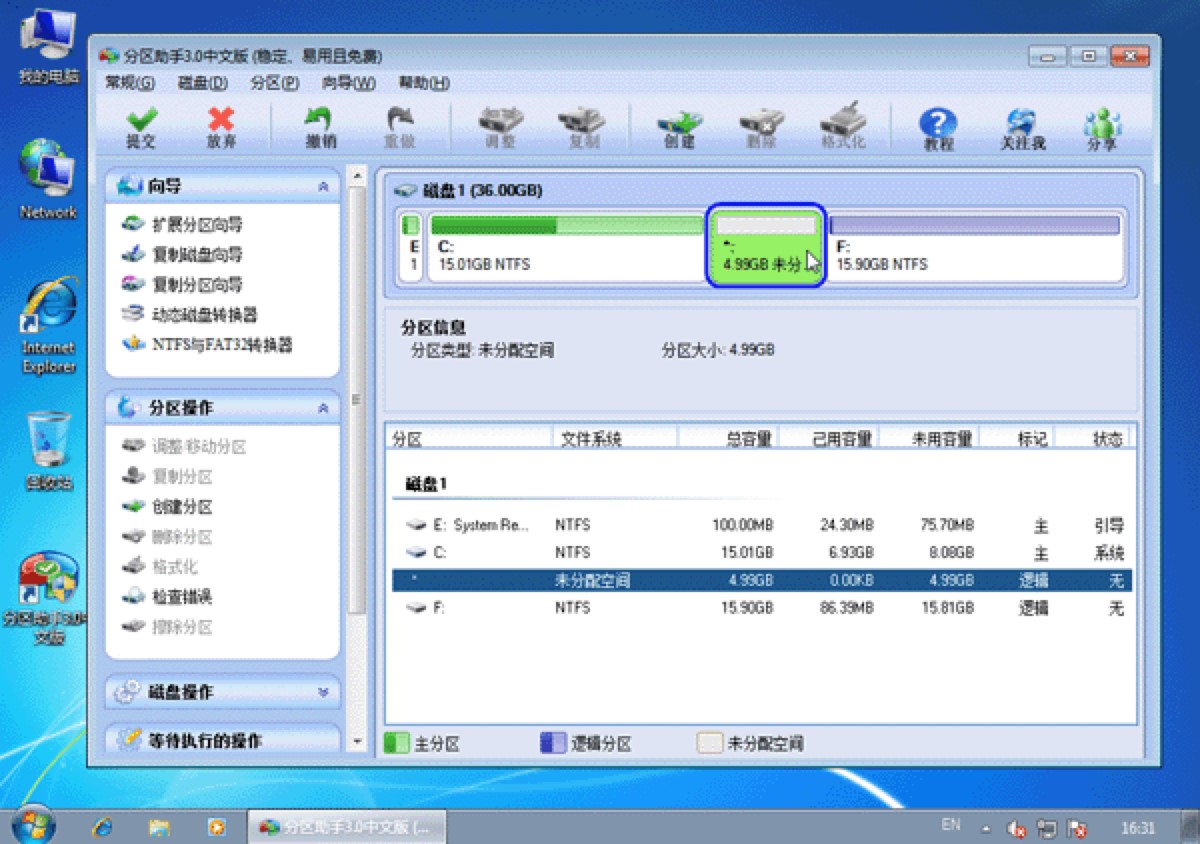
分区助手 图三
4、接下来我们鼠标右键点击C分区,如下图所示,在弹出的菜单中点击“调整/移动分区”选项,然后进入到分区调整界面。
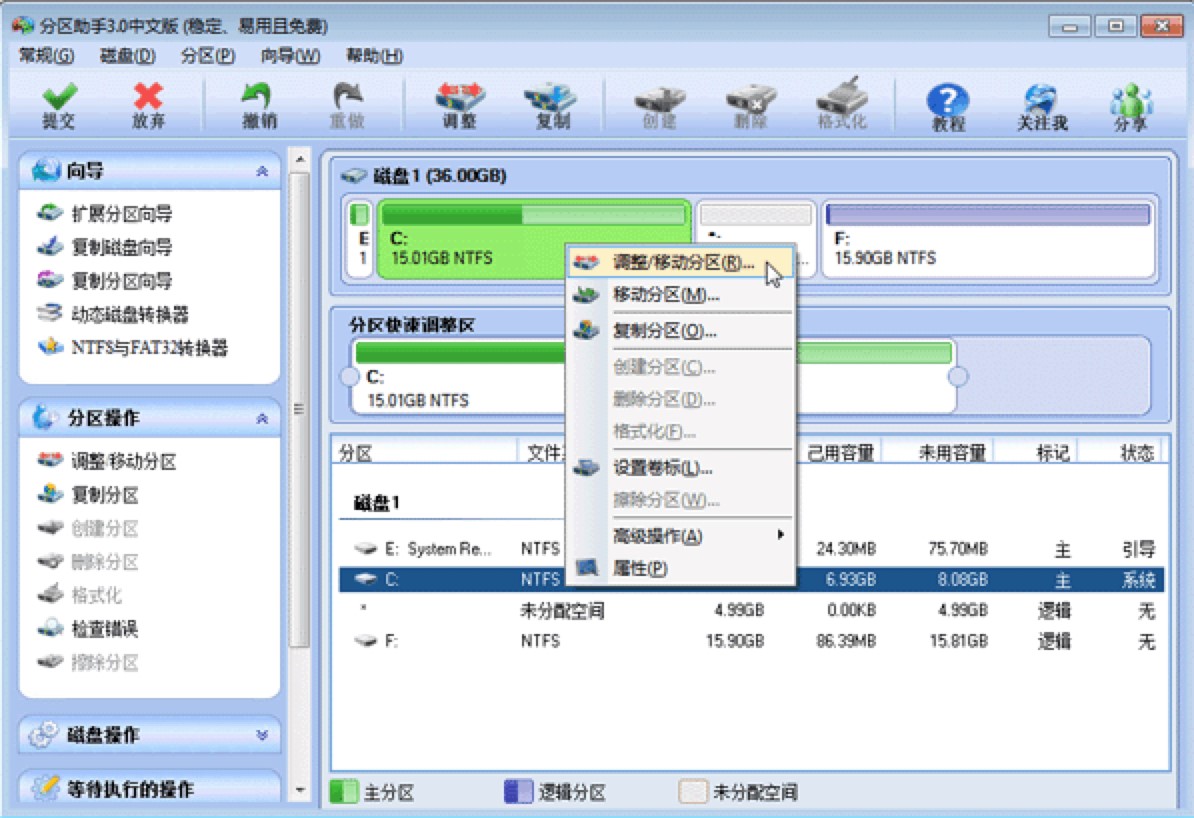
分区助手 图四
5、接下来我们就可以在分区调整界面进行C盘大小的调整,我们鼠标移动到C分区的右侧,然后向右拖动右边的手柄来扩大C盘的大小,一直到20GB。
6、我们调整完成后再点击界面下方的确定就可以返回到软件的主界面,这时候我们就可以看到C分区的大小已经被调整为20GB了。
这只是小编为大家带来的分区助手其中一种功能的使用方法介绍,该软件还有很多好用的功能等待大家下载体验,快来下载使用吧!
分区助手 8.3.0.0
- 软件性质:国产软件
- 授权方式:免费版
- 软件语言:简体中文
- 软件大小:11304 KB
- 下载次数:16 次
- 更新时间:2020/4/16 14:59:11
- 运行平台:WinXP,Win7,...
- 软件描述:分区助手是一款帮助用户管理电脑磁盘的磁盘分区管理工具,小伙伴们可以借助这款由华军... [立即下载]
相关资讯
软件资讯排行
- 荔枝FM成立6年引来了新的纠纷?
- 10000单司机告诉你:滴滴也存在二八定律,怎...
- 炸弹小分队玩法详解 对战小技巧汇总
- 在美柚APP上广告推行投进是怎样做的?
- 手把手教你如何用“天眼查”第一时间发掘短...
- B612——带给你童话感觉的自拍神器
- 携程网怎么抢低价机票 携程抢低价机票技巧
- 知乎里边的小技巧,把握这些你就能轻松做推...
- 如何用作业帮快速寻找答案
- 美团小技巧、你学到了吗?
最新软件资讯
- 下载影音嗅探专家自动分析在线视频及MP3真实...
- 网络在线视频嗅探器 影音嗅探专家下载使用
- Mozilla Firefox火狐浏览器强大的网页扩展功...
- 超嗨的音乐播放器DJ多多APP下载
- 简约视频播放器PlayerDemo播放器下载安装
- 韩国KMP全能播放器KMPlayer中文版下载
- KC2015免费网络电话官方版下载安装
- Java运行环境下载安装
- Adobe Flash Player独立播放器版软件下载
- 中国工商银行个人网上银行客户端下载
软件教程分类
更多常用电脑软件
更多同类软件专题